Tämä Windows 11 -yhteensopivuuden tarkistustyökalu ehdottaa myös korjauksia!
Siitä lähtien , kun Microsoft julkisti Windows 11 :n, tietokoneidemme yhteensopivuus ja valmius päivittää Windows 11 -käyttöjärjestelmään(Windows 11) ovat keskustelun kohteena. Windows 11 tarvitsee tiettyjä vaatimuksia, jotka on täytettävä, jotta se voidaan asentaa tietokoneellemme.
Microsoft julkaisi aiemmin PC Health Check -työkalun(PC Health Check tool) selvittääkseen, ovatko tietokoneemme yhteensopivia Windows 11 :n kanssa . Se oli poistettava, koska se ei antanut asianmukaisia syitä siihen, miksi tietyt tietokoneet eivät ole yhteensopivia. Sitten tulivat kolmannen osapuolen WhyNotWin11- ja Checkit - työkalut, jotka yrittivät kertoa PC-käyttäjille, olisiko heidän laitteistonsa yhteensopiva Windows 11 :n kanssa vai ei.
Juuri julkaistun Ashampoo Windows 11 -yhteensopivuustarkistuksen(Ashampoo Windows 11 Compatibility Check) avulla voimme tietää, onko tietokoneemme yhteensopiva Windows 11 :n kanssa vai ei. Se ei anna meille vain yhteensopivuustuloksia, vaan myös oikeat syyt ja mahdolliset ratkaisut tehdä tietokoneesta yhteensopiva. Yksinkertaisesti sanottuna Windows 11 Compatibility Check on ystävä, joka tarkistaa, pystyykö tietokoneemme käsittelemään Windows 11 :n vaatimuksia ja jos se ei pysty käsittelemään niitä, se myös opastaa meitä tekemään muutoksia tietokoneeseen.
Onko tietokoneeni yhteensopiva Windows 11 :n kanssa ?
Voit tarkistaa tietokoneesi yhteensopivuuden Windows 11 :n kanssa käyttämällä Windows 11 -yhteensopivuustarkistus-(Compatibility Check) , PC(PC Health Check) -kunnontarkistus- , WhyNotWin11- ja Checkit- työkaluja. Näiden työkalujen avulla voit tietää syyn, miksi tietokoneesi ei ole yhteensopiva Windows 11 :n kanssa, jos se ei ole yhteensopiva.
Windows 11 -yhteensopivuuden tarkistustyökalun(Compatibility Check Tool) käyttäminen
Lataa (Download)Windows 11 Compatibility Check -ohjelma ja asenna se tietokoneellesi kuten kaikki muutkin asentamasi ohjelmat. tehnyt sen:
- Avaa Windows 11 -yhteensopivuuden tarkistustyökalu(Compatibility Check Tool)
- Napsauta Tarkista nyt -painiketta
- Näet tulokset.
- Lisäksi ehdotetaan korjauksia ongelmiin, jotka tekevät tietokoneesi ongelmista yhteensopimattomia.
Mennään prosessin yksityiskohtiin.
Kun Windows 11 -yhteensopivuustarkistus(Compatibility Check) on asennettu , avaa se. Napsauta ohjelman ikkunassa Tarkista nyt(Check Now) -painiketta aloittaaksesi tietokoneesi tarkistamisen.
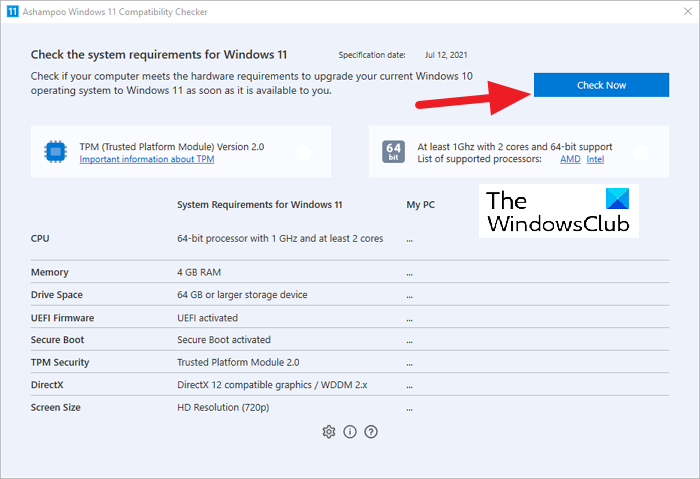
Prosessi kestää muutaman sekunnin ja näet rastimerkit (✔️) tietokoneesi komponenttien kohdalla.
Jos kaikki komponentit on merkitty vihreällä merkillä, tietokoneesi on yhteensopiva Windows 11 -päivityksen kanssa .
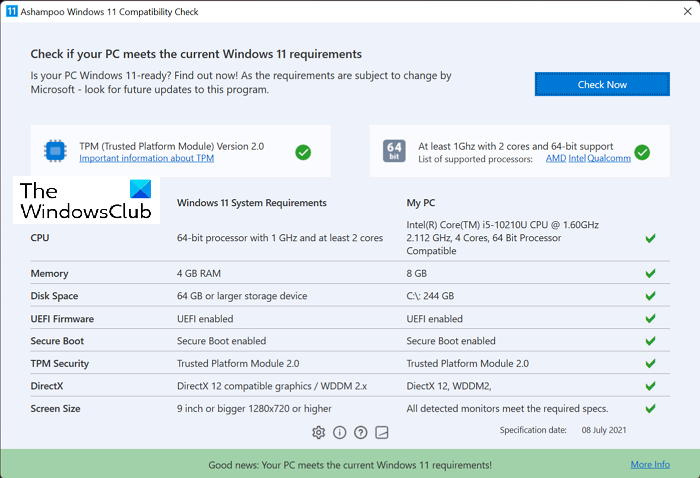
Jos jokin tietokoneesi osista ei täytä Windows 11 :n asentamisen edellytyksiä , näet ristimerkin (❌) sen vieressä.
Jo yksi ristimerkki voi tehdä tietokoneestasi yhteensopimattoman Windows 11 :n asennuksen kanssa .

Sinun on tehtävä tarvittavat muutokset, jotka ylitettiin Windows 11 -yhteensopivuustarkistuksessa(Compatibility Check) , jotta tietokoneesta tulee yhteensopiva Windows 11 :n kanssa .
Voit ladata ohjelman osoitteesta Ashampoo.com ja asentaa sen tietokoneellesi.
Näin voit tarkistaa, onko tietokoneesi yhteensopiva Windows 11 :n kanssa vai ei, ja korjata puutteet Ashampoo® Windows 11 -yhteensopivuustarkistuksen(Compatibility Check) avulla .
Tuleeko Windows 11:een ilmainen päivitys?
Kyllä, jokaiselle tietokoneelle, joka on tällä hetkellä käynnissä Windows 10 :ssä , on ilmainen Windows 11 -päivitys . Microsoft ei veloita penniäkään PC:n päivittämisestä Windows 10 :een . Tietokoneessasi on oltava Windows 10(Windows 10) :n laillinen kopio, ja sen tulee täyttää kaikki Windows 11 :n asentamisen laitteistovaatimukset .
VINKKI(TIP) : On olemassa samanlainen Windows 11 Requirements Check Tool -työkalu(Windows 11 Requirements Check Tool) , joka tarkistaa, onko tietokoneesi yhteensopiva.
Related posts
Windows 11 Requirements Check Tool tarkistaa, onko tietokoneesi yhteensopiva
Checkit Tool kertoo, miksi tietokoneesi ei tue Windows 11:tä
Kuinka ottaa TPM-diagnostiikkatyökalu käyttöön ja käyttää sitä Windows 11:ssä
Kuinka tarkistaa, voiko tietokoneesi käyttää Windows 11 PC Health Check -työkalua
Snipping-työkalun käyttäminen Windows 11:ssä -
Windows 11 yrityksille ja yrityksille – uusia ominaisuuksia
Kansioiden lisääminen tai poistaminen Windows 10/11 Käynnistä-valikosta
Poista historiamerkinnät Windows 11:n etätyöpöytäyhteydestä
Kuinka asentaa Windows Subsystem for Linux -käyttöjärjestelmään Windows 11
Lopeta ikkunoiden pienentäminen, kun näyttö on irrotettu Windows 11:ssä
Näytä tai piilota kuvakkeet tehtäväpalkin kulman ylivuotoalueella Windows 11:ssä
Minkä tahansa sovelluksen kiinnittäminen tehtäväpalkkiin Windows 11:ssä
Napsauta tätä syöttääksesi uusin kirjautumistietoviestisi Windows 11:ssä
Grafiikkatyökalun asentaminen Windows 11:een
Videon tekeminen valokuvista Windows 11:ssä
Kuinka poistaa tai luoda ajoitettu tehtävä PowerShellillä Windows 11:ssä
Korjaa Ei saada yhteyttä VPN-palvelinvirheeseen PIA:ssa Windows 11:ssä
Mihin Windows 11 -versioon aiot päivittää?
Kuinka näyttää tai piilottaa eniten käytetyt sovellukset Käynnistä-valikossa Windows 11:ssä
Kuinka Dynamic Refresh Rate -ominaisuus toimii Windows 11:ssä
